En 2019, no faltan teléfonos grandes y potentes. Lo que diferencia principalmente a la serie Note de todos los demás teléfonos es principalmente la delgada tira de plástico que contiene: el S Pen. Con la serie Note 10, el S Pen tiene un diseño unibody y un sensor de movimiento de giroscopio de 6 ejes. También conserva la conectividad Bluetooth que se introdujo con el Galaxy Note9.
Pero, ¿qué diferencia tiene el S Pen glorificado? ¿Es algo que nunca sacarías de tu teléfono o es de hecho una herramienta de productividad? Bueno, la respuesta depende de la forma en que use su teléfono. Aquí hay cosas que puede hacer con el S Pen en Galaxy Note 10 plus u otros dispositivos de la serie Note.
Lea también: 5 características de Apple iPhone X que ya tenía Samsung Galaxy Note 8
18 cosas interesantes que puedes hacer con el Samsung S Pen
1. Gestos del S Pen
Ahora puede asignar gestos de movimiento del S Pen a diferentes acciones de la aplicación. Por ejemplo, puede acercar haciendo un círculo en el S Pen en el sentido de las agujas del reloj o alejarlo haciendo un círculo en el S Pen en el sentido contrario a las agujas del reloj cuando la aplicación de la cámara está abierta.
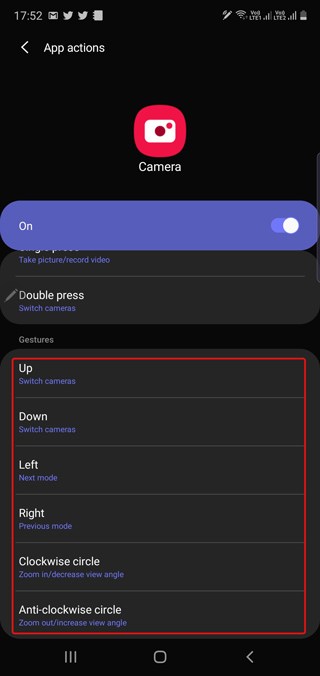
Los gestos del S Pen funcionan cuando presionas el botón del S Pen, por lo que pueden interferir con las acciones de una sola pulsación y dos veces. Asigne sus gestos sabiamente.
2. AR Doodle

Con AR Doodle, puede garabatear cosas en los visores de la cámara o dibujar objetos AR en el espacio virtual. Cuando su visor se mueve, estos garabatos se quedan quietos. Esto funciona sorprendentemente bien y es bastante divertido.
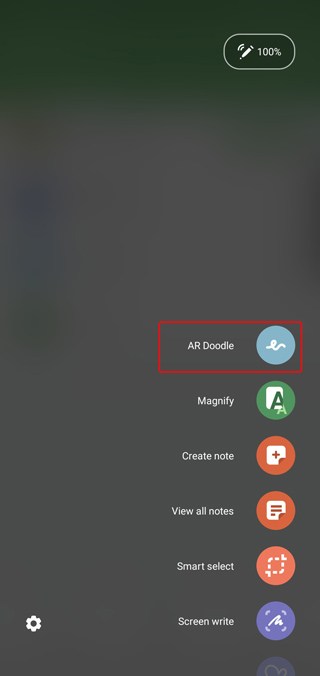
Se puede acceder a la opción AR Doodle en el menú Air Command.
3. Inicie rápidamente su aplicación favorita
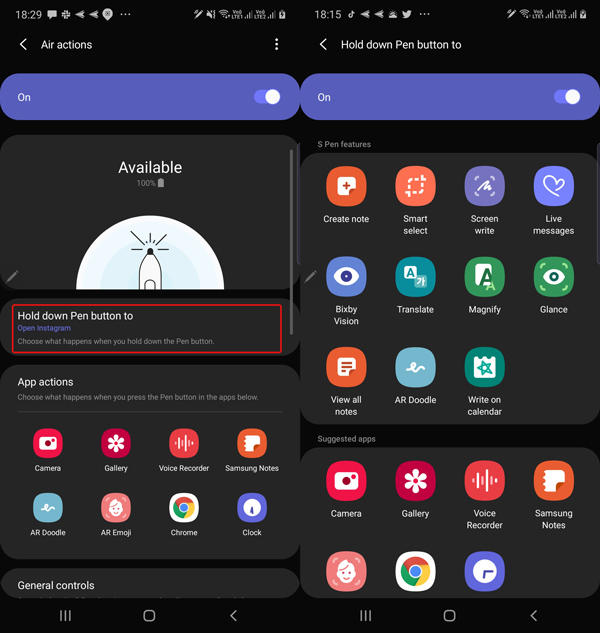
Con Bluetooth, el S Pen se puede usar como control remoto. Simplemente vaya a Configuración >> Funciones avanzadas >> Spen y abra los comandos Air. Ahora asigne una acción de pulsación larga a una función del S Pen que utilice con frecuencia o una aplicación que utilice con frecuencia con su S Pen.
4. Desbloquear con S Pen Remote
También puede desbloquear su teléfono presionando el botón S Pen. Sin embargo, esto solo funciona si el S Pen estaba fuera de la funda cuando su teléfono se bloqueó.
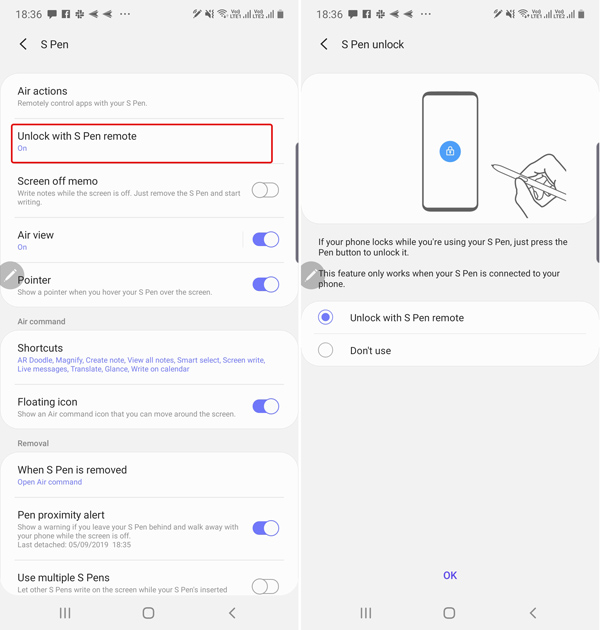
Para habilitar o deshabilitar el desbloqueo del S Pen, puede ir a Configuración >> Funciones avanzadas >> Funciones del S Pen. Ahora active la opción ‘Desbloquear con S Pen Remote’.
Una vez habilitado, simplemente presione el botón S Pen para desbloquear su teléfono. Esto solo funciona cuando su teléfono se bloquea con el S Pen extendido. La opción es bastante útil cuando las sesiones de uso de S Pen tienen una duración prolongada.
Consejo: combine S Pen y Desbloqueo facial
Otro truco que puede utilizar es desactivar las notas de bloqueo de pantalla y configurar el Desbloqueo facial. Ahora puede simplemente sacar su S Pen (solo parcialmente) para activar la pantalla del teléfono y luego dejar que el reconocimiento facial complete el proceso.
5. Mensajes en vivo
Esta es una de las funciones más populares de S Pen este año. Puede usar Live Messages para garabatear una palabra o un emoticón o cualquier otra cosa y luego compartir el GIF en diferentes aplicaciones de mensajería o redes sociales.
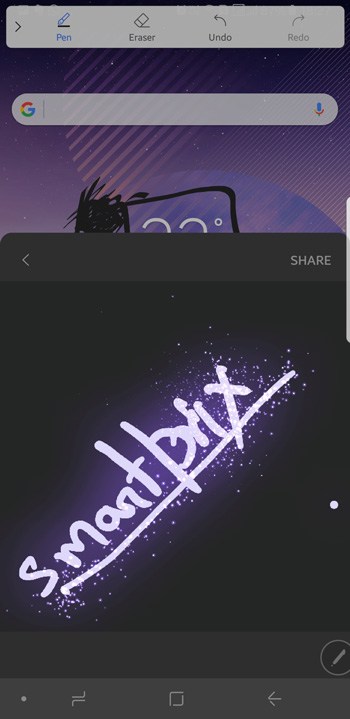
6. Texto leído por voz
También puede usar la herramienta de traducción en Air Command y su S Pen para leer texto en la pantalla de su teléfono. Simplemente seleccione traducir, seleccione la opción de traducción de idioma completo y luego toque el icono de Volumen. Puede encontrar los pasos completos para hacerlo aquí.
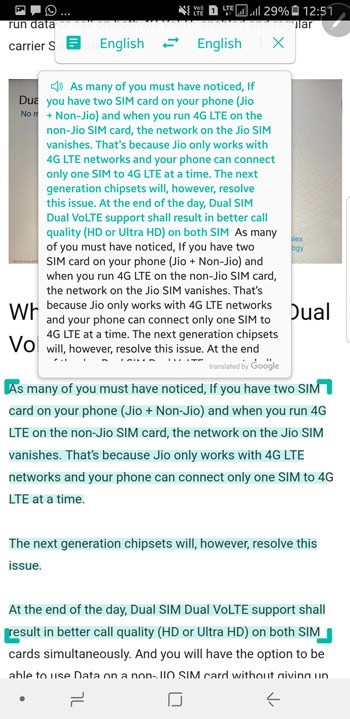
7. Para leer notificaciones y mensajes ocultos
También puede colocar su S Pen sobre la lista de mensajes o la lista de notificaciones para leer la notificación completa en una ventana de vista previa emergente.
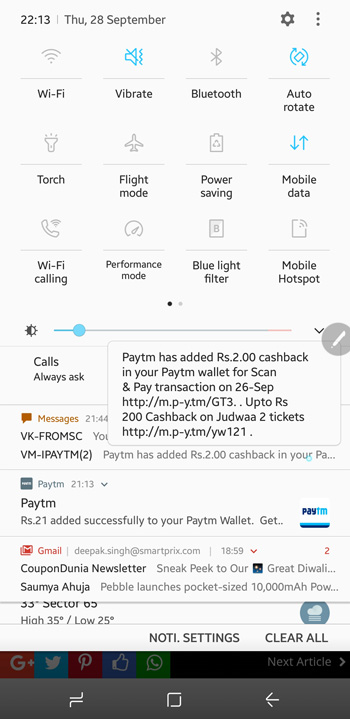
8. Vistazo
Glance es para cuando necesitas seguir revisando una aplicación o una página. Por ejemplo, es posible que esté trabajando en otra aplicación, pero le gustaría estar al tanto de las actualizaciones en vivo de un partido de cricket en curso, o cuando está en una página de pago pero desea vigilar la aplicación de mensajes para la OTP entrante.
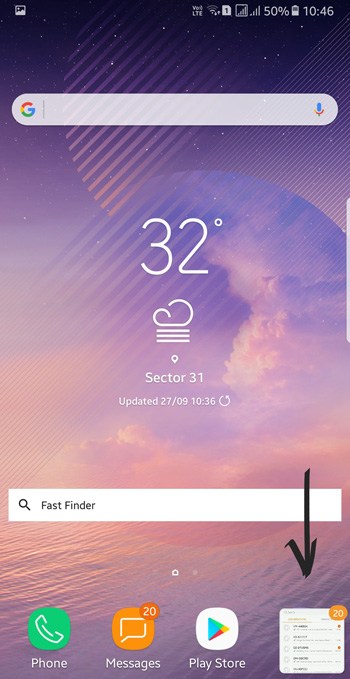
Con Glance, puede minimizar cualquier aplicación a una miniatura en la esquina derecha. Luego, puede colocar su S-Pen sobre él para expandirlo o arrastrar la mini ventana al ícono de eliminar para deshacerse de la pantalla de vista general.
9. Selección inteligente
Esta es otra herramienta que ejemplifica el poder del lápiz óptico S Pen de Samsung. Puede usarlo para tomar de manera inteligente o conveniente una parte de la pantalla o incluso un video que se reproduce en su teléfono (como GIF), para escribir en lo que haya capturado (captura de pantalla o GIF) y compartirlo con amigos a través de diferentes aplicaciones.
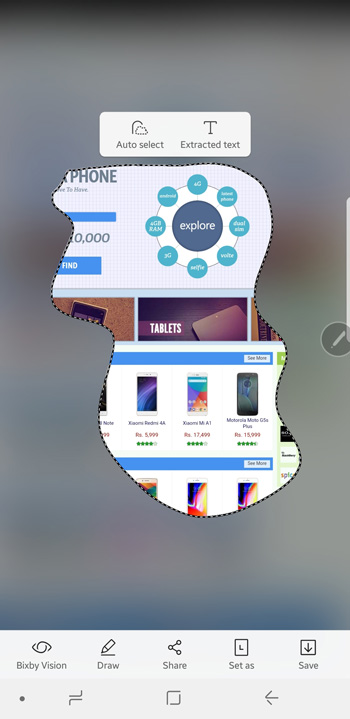
Si encuentra un video interesante y desea compartir algunos fragmentos, esta es una forma bastante conveniente de hacerlo.
10. Tome notas: con la pantalla bloqueada y desbloqueada
Otro uso obvio del S Pen es tomar notas. La aplicación Note de Samsung funciona muy bien. Puede sacar el bolígrafo, tomar notas y luego volver a colocarlo. La nota se minimizará a un icono de acceso directo en la parte superior. Más tarde, puede volver a sacar el bolígrafo y comenzar donde lo dejó.
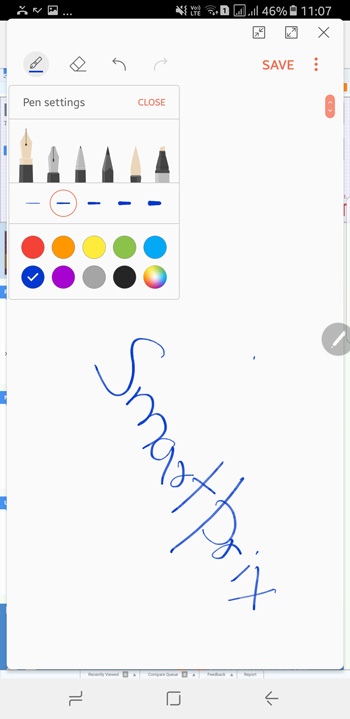
También puede garabatear en aplicaciones como One Note con su S Pen, o incluso sacar el S Pen cuando su teléfono está bloqueado y anotar notas en la pantalla. También puede anclar estas notas en la pantalla siempre visible.
11. Traducir y comprobar pronunciaciones
Al seleccionar la opción de traducción en el comando aéreo, puede traducir palabras específicas o la oración completa con solo pasar el lápiz sobre una palabra.
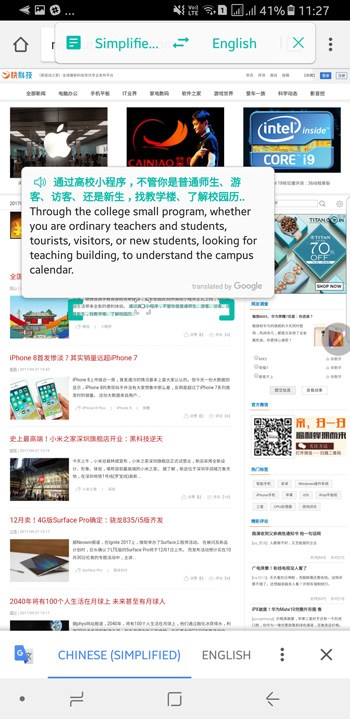
Si no traduce con tanta frecuencia, simplemente coloque el lápiz sobre una palabra en particular y solicite una pronunciación de Google.
12. Ampliar
Su S Pen también puede funcionar como una lupa. Puede colocarlo sobre cualquier cosa en su pantalla y ampliar los objetos debajo de él hasta en un 300 por ciento.
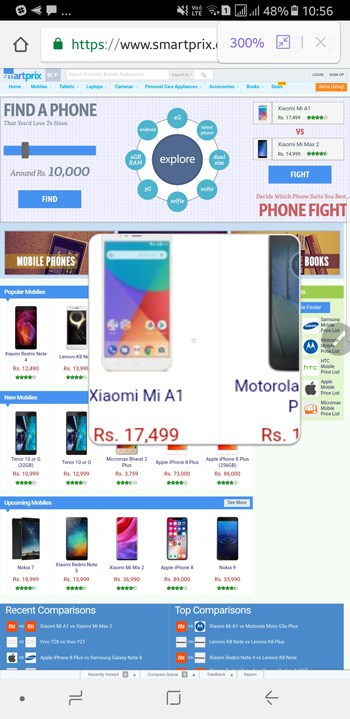
Esto puede resultar especialmente útil para los diseñadores y otros profesionales que necesitan observar de cerca los patrones y otros detalles. O simplemente si desea ampliar y observar más de cerca las cosas que no están resaltadas correctamente.
13. Escritura de pantalla o capturas de pantalla bien
La mayoría de las veces, cuando toma una captura de pantalla, es para resaltar y compartir información en su pantalla. Esto es algo que puede hacer sin problemas con su S Pen.
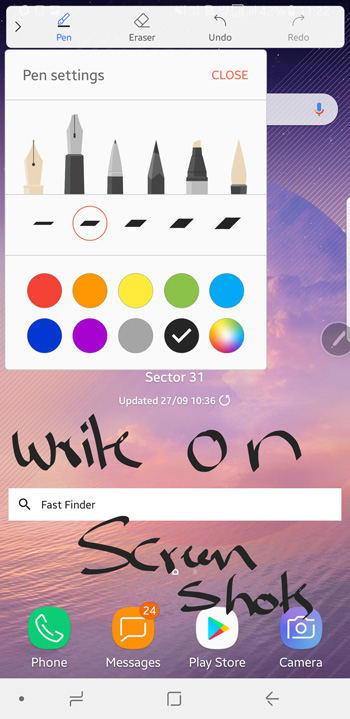
Simplemente toque la opción de escritura en pantalla en el comando aéreo para tomar una captura de pantalla y dibujar en ella de cualquier manera.
Lea también: Las 8 principales características de Samsung Galaxy Note 8
14. Fruit Ninja

Sí, cortar esos plátanos y melones con tu espada samurái, también conocida como S Pen, puede ser inmensamente gratificante. Si no has jugado Fruit Ninja por un tiempo, pruébalo con el S Pen.
15. Navegar y desplazarse por aplicaciones desordenadas
¿Alguna vez se encontró con una aplicación que le hizo sentir que preferiría hacer esto en una computadora portátil? Por ejemplo, la aplicación de WordPress que a menudo tenemos que usar en nuestros teléfonos no es fácil de maniobrar. Una vez que aparece el teclado, queda muy poco espacio para que pueda ver el editor de texto, y desplazarse por la página puede provocar toques involuntarios.
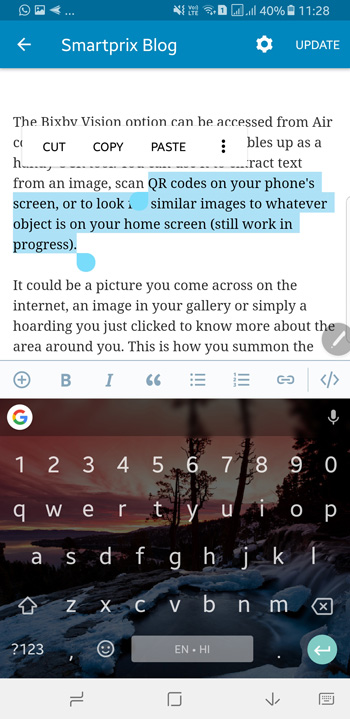
Aquí es donde S Pen resulta útil. Su punta fina ayuda con la colocación precisa del cursor, la selección de texto es muy conveniente y puede desplazarse fácilmente (simplemente coloque su S Pen hacia el borde inferior para desplazarse hacia abajo). La función de desplazamiento hacia abajo también funciona en aplicaciones como WhatsApp, Galería, etc.
Del mismo modo, hacer cosas como arrastrar pegatinas, rotar un objeto de imagen, etc. es más sencillo con su S Pen.
16. Aplicación Galería
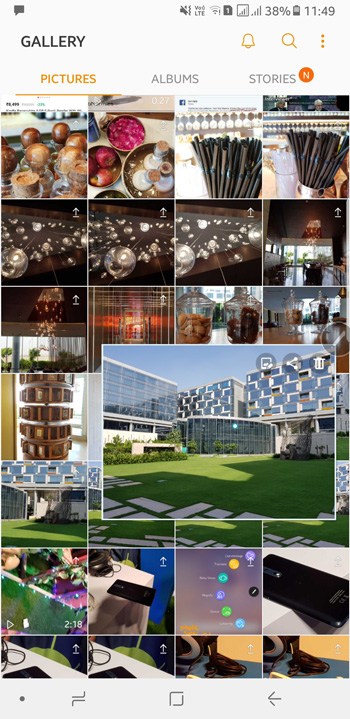
Desplazarse por la aplicación Galería con el S Pen también tiene sus beneficios. Simplemente puede colocarlo sobre cualquier imagen para ver una miniatura más grande de la imagen. También encontrará las opciones editar directamente, eliminar o compartir la imagen en esta vista previa de imagen más grande. También puede tocar para abrir una imagen y dibujar directamente sobre ella con un S Pen antes de compartirla.
También con el control remoto S Pen, puede usar el botón S Pen para navegar por su galería.
17. Entrada de escritura a mano de Google
Google tiene una herramienta de teclado de entrada de escritura a mano muy eficiente. Si usa Gboard, puede cambiar a él presionando prolongadamente la barra espaciadora y garabatear sus oraciones en lugar de escribir.
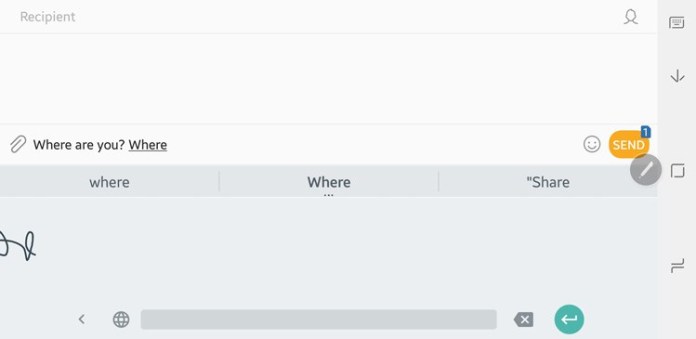
La entrada de escritura a mano funciona bien si el idioma de entrada es el inglés. Por lo tanto, si todavía le resulta tedioso escribir oraciones largas en un teléfono, puede usar S Pen, al menos para conversaciones casuales.
18. Dibujo y coloración
Si te apasiona dibujar y colorear, puedes divertirte mucho con el S Pen. Aplicaciones como Art flow, Auto Desk y el propio libro para colorear de Samsung brindan amplias opciones para ejercitar sus habilidades creativas
19. Firma de documentos
La firma de documentos es una necesidad práctica para los usuarios profesionales. Y el S Pen es la mejor manera de poner su firma en documentos digitales. Puede usar aplicaciones como Sign Easy para guardar sus firmas y colocarlas en documentos que puede importar desde Gmail, Google Drive, Evernote y Dropbox.
20. Bixby Vision
Se puede acceder a la opción Bixby Vision desde Air Command. Esta opción básicamente funciona como una práctica herramienta de OCR. Puede usarlo para extraer texto de una imagen, escanear códigos QR en la pantalla de su teléfono o buscar imágenes similares a cualquier objeto que esté en su pantalla de inicio (aún trabajo en progreso).
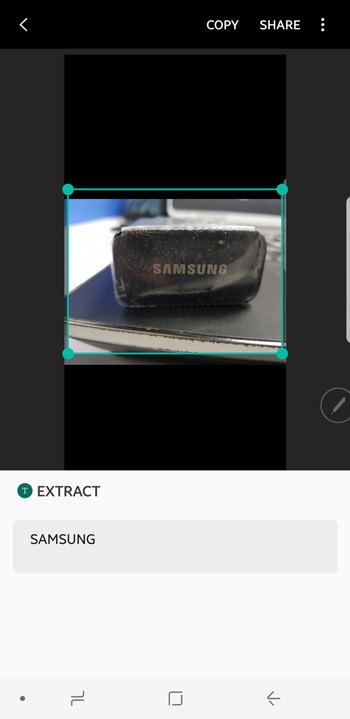
Podría ser una imagen que encuentres en Internet, una imagen en tu galería o simplemente un acaparamiento en el que acabas de hacer clic para saber más sobre el área que te rodea. Así es como invocas los poderes de Bixby (que mejorarán con el tiempo) usando tu S Pen.
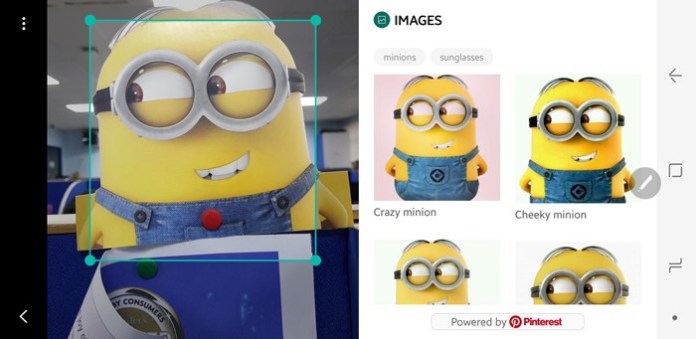
Estas son cosas para las que puede usar su S Pen
El S Pen en Note 10 no es un truco. Es una herramienta muy productiva para usuarios avanzados que llevan su mundo personal y profesional en sus teléfonos. Estas son algunas de las cosas interesantes que puede hacer con el S-Pen del Note 10, pero la mayoría de estos trucos también funcionarán con el Note 9 del año pasado.
